Verbeteringen in de toegankelijkheid die per release zijn toegevoegd
Opmerking: gebruik de Tableau Release Navigator om alle functies te zien die door Tableau per release zijn toegevoegd.
Verbeteringen in de toegankelijkheid die zijn toegevoegd in Tableau 25.3
Alternatieve tekst voor filters
Auteurs kunnen mensen die schermlezers gebruiken context geven over wat een filter verandert aan een dashboard of visualisatie.
Alternatieve tekst aan een filter toevoegen:
Selecteer Werkblad en vervolgens Toegankelijkheid in de werkbalk.
Kies het gewenste filter in de vervolgkeuzelijst Filter voor alternatieve tekst.
Typ de alternatieve tekst in het daarvoor bestemde vak.
Selecteer OK.
Selectie van aankondiging schermlezer
Tableau Cloud-, Tableau Server- en Tableau Public-auteurs kunnen nu aanpassen hoe ondersteunende technologie markeringen in een visualisatie aankondigt. Ze kunnen ervoor kiezen om voor deze aankondigingen de metadata of de knopinfo voor markeringen te gebruiken. Standaard verkondigen schermlezers de metadata van markeringen. We hebben deze beslissing genomen omdat niet alle visualisaties knopinfo bevatten.
Knopinfo voor markeringen kiezen voor de aankondigingen van schermlezers:
Selecteer Werkblad en vervolgens Toegankelijkheid in de werkbalk.
Schakel het vakje Knopinfo voor markeringen gebruiken als alternatieve tekst voor markeringen in.
Selecteer OK.

(1) Gebruik alternatieve tekst voor filters.(2) Wijzig de selectie voor de aankondiging van de schermlezer.
Verbeteringen in de toegankelijkheid die zijn toegevoegd in Tableau 25.1
Acties ondernemen in visualisaties
Gebruikers kunnen nu data in de knopinfo bewaren, uitsluiten en sorteren. Ze kunnen ook zonder muis markeringen op een visualisatie selecteren en highlighten.
Doordat er in een visualisatie nu ook zonder muis actie kan worden ondernomen, krijgen meer mensen de mogelijkheid om hun data te verkennen, te begrijpen en er acties op uit te voeren. Met de spatiebalk, Enter-toets en de pijltoetsen kunt u specifieke markeringen behouden, uitsluiten en highlighten.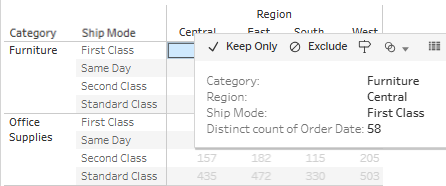
Toegankelijkheid tot datamodel
Met deze update kunnen gebruikers met het toetsenbord navigeren tussen tabellen en gerelateerde velden in het Tableau-relatiedatamodel. Dit kan via de pijltoetsen en de Tab-toets. Een schermlezer leest de informatie van de knopinfo en van de tabellen die u hebt geselecteerd hardop voor. Bij relaties biedt de schermlezer context. De lezer vertelt u naar welke tabellen u moet navigeren, afhankelijk van de tabeloorsprong van de relatie.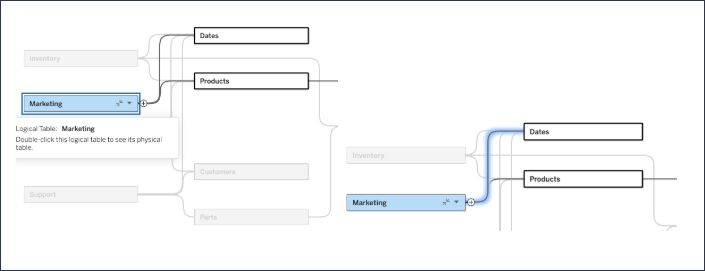
Toegankelijkheidsinstellingen: aanpassen wanneer informatieve waarschuwingen automatisch worden verwijderd
Standaard worden waarschuwingen die niet-kritieke informatie bevatten, na 5 seconden automatisch verwijderd. Met deze update kunt u deze instelling wijzigen, en zo niet-kritieke waarschuwingen langer weergeven of ervoor zorgen dat ze niet automatisch worden verwijderd.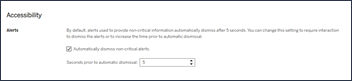
Om deze instelling te wijzigen gaat u naar Mijn accountinstellingen in Tableau Cloud.
Selecteer het tabblad Instellingen en navigeer naar de sectie Toegankelijkheid.
Schakel het vakje in of uit waarmee niet-kritieke waarschuwingen automatisch worden genegeerd.
Gebruik de pijltoetsen om de tijd voor het negeren van niet-kritieke waarschuwingen te verlengen of te verkorten.
Verbeteringen in de toegankelijkheid die zijn toegevoegd in Tableau 24.3
Navigatie door visualisaties: alle online visualisatietypen
Gebruikers kunnen nu met behulp van een toetsenbord en andere ondersteunende technologieën navigeren door markeringen in alle online visualisatietypen in Tableau Cloud.
Activeer de ervaring door te navigeren naar een visualisatie en vervolgens op Enter te drukken.
Druk nogmaals op Enter om door de markeringen te navigeren.
Gebruik de Pijltoetsen om te navigeren tussen kopteksten, kolommen en rijen.
Als uw visualisatie een dubbele as heeft, of een spreidingsdiagram of kaart is, wordt een extra navigatiemogelijkheid weergegeven. Gebruik de pijltoetsen om de focus naar een groep markeringen te verplaatsen en druk op Enter om door de markeringen in de groep te navigeren.
Druk op Esc om de teksttabel te verlaten.
Verbeteringen in de toegankelijkheid die zijn toegevoegd in Tableau 24.2
Navigatie door visualisaties: alle lineaire visualisaties
Gebruikers kunnen nu met alles behalve een muis navigeren door markeringen in visualisaties, waaronder staaf- en lijndiagrammen, combinatiediagrammen, heatmaps en meer. Een uitzondering hierop zijn visualisaties van spreidingsdiagrammen en kaarten. Een klant die een schermlezer gebruikt, hoort de informatie bij alle knopinfo.
Lineaire visualisaties volgen een natuurlijke leesvolgorde, zoals een lijndiagram.
Niet-lineaire visualisaties volgen geen natuurlijke leesvolgorde, zoals een spreidingsdiagram.
Activeer de ervaring door te navigeren naar een teksttabel.
Druk op Enter om toegang te krijgen tot de visualisatie.
Druk nogmaals op Enter om door de markeringen te navigeren.
Gebruik vervolgens de pijltoetsen om tussen de kolommen, rijen en kopteksten te navigeren.
Verbeteringen in de toegankelijkheid die zijn toegevoegd in Tableau 24.1
Navigatie door visualisaties: teksttabellen
Gebruikers kunnen nu alleen een toetsenbord en ondersteunende technologie gebruiken om door markeringen in een teksttabel te navigeren. Een klant die een schermlezer gebruikt, hoort de informatie bij alle knopinfo.
Activeer de ervaring door te navigeren naar een teksttabel in de bètaversie.
Druk op Enter om toegang te krijgen tot de visualisatie.
Druk nogmaals op Enter om door de markeringen te navigeren.
Gebruik vervolgens de pijltoetsen om tussen de kolommen, rijen en kopteksten te navigeren.
We hebben de ervaring voor Data weergeven bijgewerkt en deze kan nu worden gestart met Shift + Enter.
Verbeteringen in de toegankelijkheid die zijn toegevoegd in Tableau 23.3
Bewerkbare alternatieve tekst
Gebruikers hebben nu drie ingangspunten voor het bewerken van alternatieve tekst (alt-tekst) in Tableau Cloud en Server: een visualisatiecontextmenu op een dashboard, en het werkblad en de Datagids.
Deze functie is nu beschikbaar in Tableau Desktop, inclusief de drie ingangspunten.
Alt-tekst heeft alleen invloed op visualisaties die online worden weergegeven.
Verbeteringen in de toegankelijkheid die zijn toegevoegd in Tableau 23.2
Verbeteringen in de kaarttoegankelijkheid
We hebben de metadata van de inhoud verplaatst naar een pop-overwidget, zodat deze gemakkelijker te vinden zijn. We hebben ook volledige toetsenbordnavigatie (inclusief selectie- en batch-acties) toegevoegd aan de rasterweergave. Deze acties zijn nu beschikbaar in de mobiele browser. We hebben de focusindicator aangepast, zodat klanten met vertrouwen door de content kunnen navigeren.
Bewerkbare alternatieve tekst
Gebruikers kunnen nu de automatisch gegenereerde alternatieve tekst (alt-tekst) in Tableau Cloud en Server bewerken. Dit kunnen ze doen via de Datagids en het menu Werkblad.
Verbeteringen in de toegankelijkheid die zijn toegevoegd in Tableau 23.1
Automatisch gegenereerde alternatieve tekst
Visualisaties bevatten nu automatisch gegenereerde alternatieve tekst voor klanten die schermlezers gebruiken. De alternatieve tekst wordt gegenereerd op basis van een formule met daarin de titel, het visualisatietype en informatie over de kolommen en rijen voor alle interactieve visualisaties op het web.
Linkerfunctienavigatie
We hebben de duplicatie van labels verwijderd en context toegevoegd.
Verbeteringen in de toegankelijkheid die zijn toegevoegd in Tableau 22.4
Links naar voorbeelden van kaarten
We hebben complexe URL's op miniatuurkaarten vervangen door de naam van de inhoud. In plaats van dat een schermlezer bijvoorbeeld 'https://help.tableau.com/current/pro/desktop/nl-nl/accessibility_dashboards.htm' voorleest, leest deze nu 'Toegankelijke dashboards maken' voor.
Verbeteringen in de toegankelijkheid die zijn toegevoegd in Tableau 21.3
Volgorde toetsenbordnavigatie
We hebben de standaardnavigatie voor visualisaties bijgewerkt, zodat deze doorgaans van links naar rechts en van boven naar beneden loopt. We hebben ook een proces voor het handmatig bijwerken van de tabvolgorde toegevoegd. Raadpleeg dit Help-document voor instructies.
Kleurenpaletten met een hoog contrast
We hebben kleurenpaletten met een hoog contrast toegevoegd voor visualisaties.
